Vložení DWF souboru do Wordu
Komprimovaný DWF soubor je možné vložit přímo do dokumentu programu Microsoft Word. Uživatel, který si otevře dokument Wordu si kromě prohlížení dílu, nebo sestavy bude moct s modelem otáčet, při…
Komprimovaný DWF soubor je možné vložit přímo do dokumentu programu Microsoft Word. Uživatel, který si otevře dokument Wordu si kromě prohlížení dílu, nebo sestavy bude moct s modelem otáčet, přibližovat, pohybovat atd.
Tento krátký návod vám ukáže, jak vytvořit DWF soubor z vašich návrhů Autodesk Inventoru a zahrnout ho do dokumentu Microsoft Word.
Publikace DWF souboru
DWF soubor můžete vytvořit z jakýchkoliv dat Autodesk Inventoru. Jednoduše otevřete součást, nebo sestavu, kterou chcete publikovat pomocí DWF. V kontextovém menu Soubor vyberte Publikovat. V dialogovém okně vyberte umístění a vypište název DWF soubor, který následně uložíte. DWF soubor můžete také získat tím, že v menu Soubor vyberete Uložit kopii jako a v roletovém menu vyberete formát DWF.

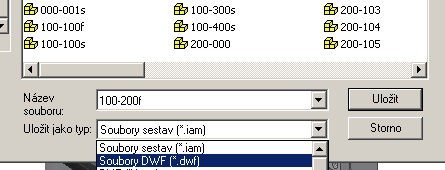
Vložení DWF Viewer do dokumentu Wordu
Otevřete dokument Wordu. V menu Vložit zvolte Objekt.

V dialogovém okně v záložce Vytvořit nový nalistujte Autodesk DWF Viewer Control a potvrďte OK.
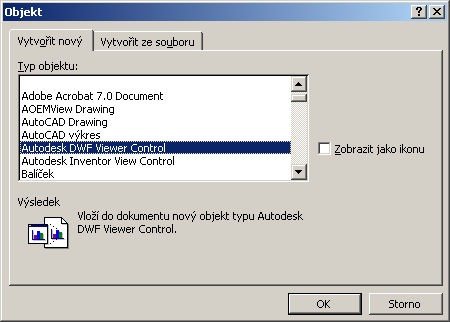
Autodesk DWF Viewer se vložil do dokumentu Microsoft Word.
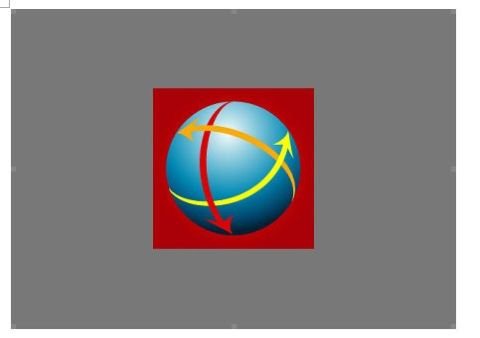
Dalším krokem bude připojení uloženého DWF souboru k DWF vieweru. který je zahrnut v dokumentu Wordu. Klikněte na pravé tlačítko myši nad viewerem a vyberte Autodesk DWF Viewer Control Object – Properties
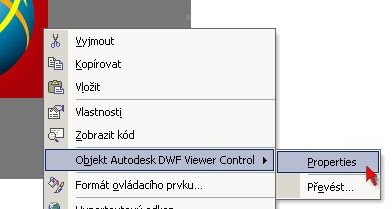
Připojte zvolením cesty DWF soubor, který chcete zahrnout do dokumentu Wordu a potvrďte tlačítkem OK. Cesta nemusí být pouze na lokální disk, je možně připojit soubor, který je umístěn na síti, nebo se můžete dokonce odkazovat pomocí URL adresy na soubor uložený na webu.
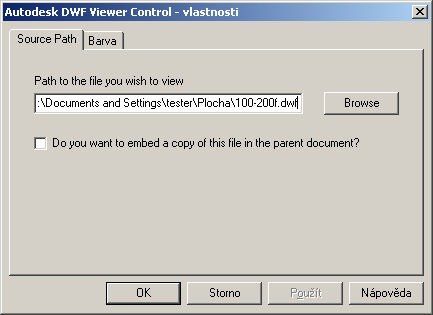
Prohlížení souboru
Posledním krokem je ukončení režimu návrhu v programu Microsoft Word. Když vložíte objekt do Wordu, pohybujete se defaultně v módu návrhu. V tomto módu můžete změnit velikost objektu a barvu pozadí. Pro ukončení režimu návrhu klikněte na ikonu Ukončit režim návrhu. Ikonu najdete v panelu nástrojů Ovládací prvky.

Po ukončení módu návrhu by jste měli vidět váš DWF soubor v dokumentu Word včetně ovládání pro přibližování atd. Dokument, který obsahuje DWF soubor můžete nyní uložit.
Proč je to potřebné?
Výměna informací ve výrobním cyklu je velmi důležitá. Zahrnutím DFW souboru do dokumentu MIcrosoft Word si rozšíříte možnosti v prezentování návrhů zákazníkům, dodavatelům, obchodníkům a dalším, kteří nemají instalován Autodesk Inventor.



